制作班级课程表
- 格式:doc
- 大小:26.00 KB
- 文档页数:4

课程表
班级:班主任:
一二年级课程设置:(共26课时,星期二至星期五第六节不安排课)
1、语文8节(含书法1节)
2、数学4节
3、道德与法制3节
4、体育4节
5、音乐2节
6、美术2节
7、地方与学校课程3节
地校课程1的内容为科学课
地校课程2内容为安全教育(单周上);海洋教育(双周上);
地校课程3内容为书法课(单周)“传统文化”;(双周)
班级:班主任:
三四年级课程设置:
1、语文7节(含书法一节)
2、数学4节
3、英语2节
4、科学2节
5、品德与社会3节
6、体育3节
7、音乐2节 8、美术2节
9、地方与学校课程3节:
地校课程1:“传统文化”;
地校课程2:“安全教育”,单周上;“环境教育”,双周上;
地校课程3:书法课。
10、综合实践2节:
综合实践1.计算机
综合实践2.海洋教育,单周上;研究性学习、劳动技术教育、社区服务,双周上。
班级:班主任:
五六年级课程设置:
1、语文6节(含书法一节)
2、数学5节
3、英语3节
4、品德与社会2节
5、科学2节
6、体育3节
7、音乐2节
8、美术2节
9、地方与学校课程2节:
地校课程1:“传统文化”;
地校课程2:“安全教育”,单周上;“环境教育”,双周上
10、综合实践3节:
综合实践1.计算机
综合实践2:“海洋教育”,单周上,“研究性学习”,双周上;
综合实践3:劳动技术教育、社区服务。
课程表。
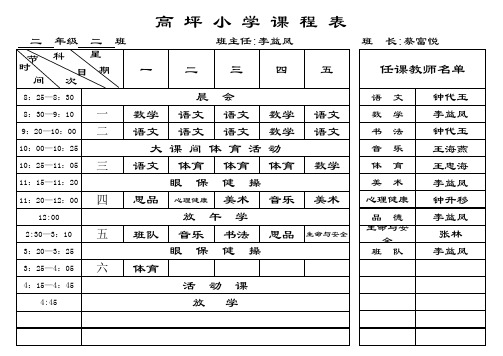

课程表每周模板全文共四篇示例,供读者参考第一篇示例:课程表是学生们日常生活中必不可少的一部分,它规范了学生每周的学习安排,帮助他们合理安排时间,高效学习。
一个好的课程表是学生成功的关键之一。
在制作课程表时,我们需要考虑到每周的课程时间安排,以及个人的学习习惯和喜好。
一个合理的课程表应该包括必修课、选修课、体育课等各种课程,每门课程的时间应该合理分配,避免冲突。
考虑到自己的学习习惯和喜好,可以合理安排课程的顺序,避免疲劳和压力过大。
以下是一个关于课程表每周模板的示例:周一:8:00-9:00 数学9:00-10:00 英语10:00-11:00 体育11:00-12:00 物理在制作课程表时,我们应该根据自己的实际情况进行合理调整,考虑到个人的学习需求和时间安排,使每天的学习计划更加合理和高效。
我们还可以根据每门课程的重要程度和难易程度来合理安排学习顺序,让学习更加轻松愉快。
一个好的课程表还应该考虑到课外活动和个人生活,避免学习和生活的冲突,保持身心健康。
我们可以在课程表中添加一些自习时间或课外活动时间,让自己有足够的时间进行休息和放松,提高学习效率。
一个合理的课程表是学生成功的关键之一,它可以帮助我们合理安排时间,高效学习,提高学习效率。
通过制作课程表,我们可以更好地规划学习任务,合理安排时间,让学习更加轻松、愉快。
希望以上关于课程表每周模板的示例对你有所帮助,祝你学习顺利,取得好成绩!第二篇示例:每周课程表模板是学生、老师和家长们每周必备的一份重要文件。
它帮助大家清晰地了解每周的学习安排,包括课程名称、时间地点、任课教师等重要信息。
制作一份精美的课程表模板,不仅可以帮助大家合理安排时间,提高学习效率,还能激励学生认真完成每一堂课程,掌握知识。
课程表模板的制作需要考虑到课程的种类和学习内容。
一般来说,课程表分为上午课程和下午课程两部分,每一部分包括课程名称、时间地点、任课教师和其他重要信息。
在制作课程表模板时,可以根据不同的需求和学校教学安排设计相应格式和内容。
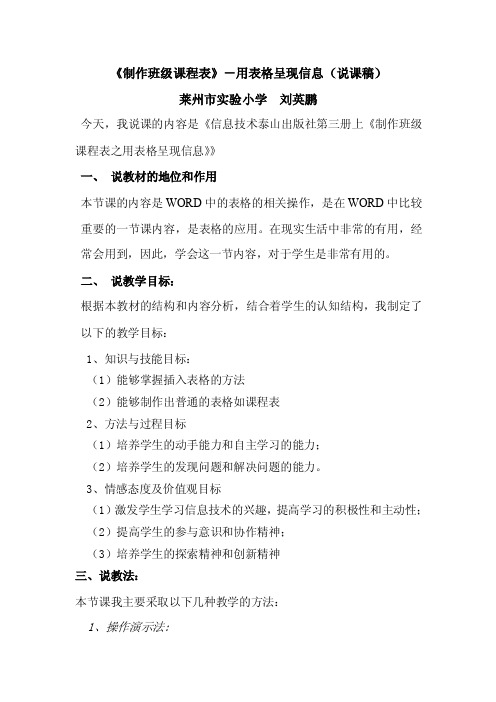
《制作班级课程表》-用表格呈现信息(说课稿)莱州市实验小学刘英鹏今天,我说课的内容是《信息技术泰山出版社第三册上《制作班级课程表之用表格呈现信息》》一、说教材的地位和作用本节课的内容是WORD中的表格的相关操作,是在WORD中比较重要的一节课内容,是表格的应用。
在现实生活中非常的有用,经常会用到,因此,学会这一节内容,对于学生是非常有用的。
二、说教学目标:根据本教材的结构和内容分析,结合着学生的认知结构,我制定了以下的教学目标:1、知识与技能目标:(1)能够掌握插入表格的方法(2)能够制作出普通的表格如课程表2、方法与过程目标(1)培养学生的动手能力和自主学习的能力;(2)培养学生的发现问题和解决问题的能力。
3、情感态度及价值观目标(1)激发学生学习信息技术的兴趣,提高学习的积极性和主动性;(2)提高学生的参与意识和协作精神;(3)培养学生的探索精神和创新精神三、说教法:本节课我主要采取以下几种教学的方法:1、操作演示法:针对计算机这门课程的特点,操作演示是必不可少的,通过教师的操作演示,使学生能够更加直观的了解相关的知识.2、讨论法:采用讨论的方法,集思广益,培养学生们的团结协作的能力,群策群力,使问题的解决更加简单3、任务驱动法:通过任务驱动,既能让学生产生要解决问题的内驱力,在解决问题之后又能让学生产生获得成功的喜悦,有利于调动学生学习的积极性和主动性。
4、课件展示法:课前制作出相关的课件,使所讲授的内容更加清晰明了四、说教学过程:1、打字速度测试:让学生测试三分钟的金山打字通。
2、激情导入:(任务驱动,激发学生的学习兴趣)用学生们经常用到的课程表来导入本节课的内容,让学生很容易接受。
并展示课件激发起学生的学习兴趣。
3、合作探究(解决问题,培养学生自主学习的能力以及合作能力)课件展示课程表实例,让学生带着问题时行思考。
并让学生们进行讨论,如何去建立这样一个表格。
学生根据自己学习与讨论的结果进行动手操作,老师下面巡查,帮助学生分析解决问题。

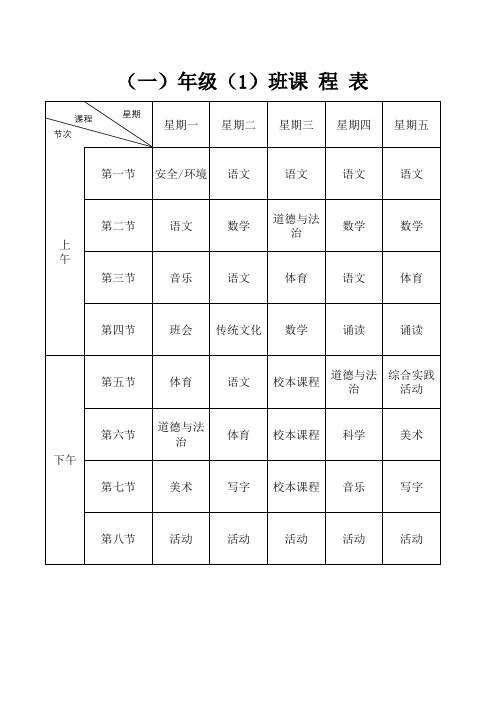
小学信息技术教案建立班级课程表班级课程表是小学信息技术教学中必不可少的一部分。
通过建立班级课程表,可以合理安排每天的课程安排,让学生在有限的时间内充分接触到信息技术知识,提高他们的学习效果和技能水平。
本文将从班级课程表的编制原则、课程内容以及教学方法等方面,详细介绍如何建立一个适用于小学信息技术教学的班级课程表。
首先,建立班级课程表需要遵循一定的编制原则。
首要的原则是根据小学生的学习特点和心理特点,合理安排每天的课程时间。
小学生的注意力较短暂,容易疲劳,因此每个课时的时间应控制在30-40分钟左右,并在课堂中适当设置休息时间,让学生进行简单的放松活动,以提高课堂效果。
其次,根据教学大纲和学科教学标准,确定每周的课程量和教学内容。
不同年级的学生对信息技术知识的要求有所不同,应根据学生的年龄和学习程度,选择合适的教学内容和难度。
此外,还要充分考虑到学生的实际水平和兴趣爱好,尽量安排与学生生活相关并且有趣味性的课程内容,激发学生的学习兴趣和积极性。
接下来,我们来看一下建立班级课程表应包括哪些基本内容。
小学信息技术教学的内容涵盖了多个方面,包括电脑基本操作、办公软件应用、网络安全和信息检索等。
基于此,班级课程表的内容应包括这些方面的教学内容。
首先,我们可以将每周一到两节课作为电脑基本操作的课时,让学生熟悉电脑的各种操作方式,例如开机、关机、使用鼠标、键盘和触摸屏等。
其次,可以在课程表中安排办公软件的应用课时,让学生学习和掌握Word、Excel、PowerPoint等办公软件的基本功能和使用方法。
此外,为了保障网络安全和信息的正确获取,可以在课程表上设置一定的时间进行网络安全和信息检索的教学。
通过教授学生如何安全上网、防范网络诈骗和病毒攻击的方法,以及如何利用搜索引擎和数据库获取信息的技巧,可以帮助学生在信息时代中合理利用互联网资源。
在安排班级课程表时,还需要根据具体的教学方法和教具的使用情况来合理安排。
项目4-1制作班级课程表本页仅作为文档封面,使用时可以删除
This document is for reference only-rar21year.March
任务二:管理工作表
1、重命名工作表
方法一:使用“格式”菜单的“重命名”命令。
方法二:使用快捷菜单。
方法三:直接双击工作表标签,再输入新的工作表名称。
2、插入和删除工作表
(1)插入工作表
(2)删除工作表
3、移动和复制工作表
移动和复制工作表的区别在于:移动后原工作表不再存在,而复制后则原工作表仍将保留,仅多一个副本。
(1)在同一个工作簿内移动或复制工作表
(2)在不同工作簿之间移动和复制工作表
任务三:制作班级课程表
1、录入课程表的内容
1)单击A1单元格,输入标题
2)自A2单元格起,依次输入课程表的详细内容
2、设置课程表格式
文本的对齐方式
文本的字体、字形、字号、颜色
边框及底纹
行高及列宽
【设置单元格格式】
“格式”-“单元格”弹出对话框进行设置。
用EXCEL制作简易课程表案例背景班级课程表可以提示班主任和本班学生每天的具体课程安排,同时学生根据课程表可以提前准备好相应课程的教材和其它学习用具、并做好预习。
通过本节的学习主要应该掌握数据的输入、单元格格式设置方法及文档的使用方法。
关键技术点要实现本案例中的功能,学员应该掌握以下EXCEL技术点。
●创建工作簿,保存工作簿,重命名工作表,设置工作表标签颜色●数据的单元格输入及批量输入技巧●设置单元格格式,如字体、字体颜色、背景、边框、插入斜线、文字特殊效果、合并单元格等最终效果展示1.1.1创建课程表本案例应首先建立一个新的工作簿,实现工作簿的保存、工作表重命名、删除多余工作表等功能,然后创建课程表并美化课程表。
下面先完成第一个功能——创建课程表。
关键步骤如下:Step 1创建工作簿启动Excel 2007,此时会自动创建一个新的工作簿文件Book1。
Step 2保存并命名工作簿单击菜单“文件”保存打开“另存为”对话框,选择文档保存的位置,在“文件名”文本框中输入文件名“课程表”,然后单击“保存”按钮,即可完成新建工作簿的命名。
Step 3重命名工作表左键双击Sheet1工作表标签进入重命名状态,输入“课程表”后按键确认。
工作表标签Step 4设置工作表标签颜色①右键单击工作表标签“课程表”,从弹出的快捷菜单中选择“工作表标签颜色”。
弹出“主题颜色”对话框,选择合适的颜色作为标签颜色。
Step 5删除多余工作表默认状态下一个新的excel工作簿中包含三张工作表,删除多余的工作表能够减小文件的体积,突出有用的工作表。
按Ctrl键不放分别单击Sheet2和Sheet3以同时选中它们,然后右键单击其中一个工作表标签,从弹出的快捷菜单中选择“删除”即可。
Step 6 录入文字,如下图所示:Step 7 合并单元格选择A1~J1和A2~A3单元格,分别选择开始选项卡上的“合并后居中”按钮。
Step 8 设置行高选择需要调整行高的行,鼠标右键选择“行高”,设置合适的参数,也可用鼠标选择后直接拉动鼠标设置行高。